こんにちは。オンラインで学べる、大人のためのスマホ&パソコン教室
(www.pasocom.net)代表で、スマホ活用アドバイザーの増田由紀(@yukinojo7)です。
和風なものと嵐が大好きです。シニア世代の方々のスマホレッスンをやったり、スマートフォンやLINEの入門書を書いたり(Amazon著者ページはこちら)、仕事で使いたいのにSNS活用が苦手な方のためのお手伝いをしたりしています。
このブログでは、日々感じるスマホの活用法や私なりの工夫、IT技術の話などをメインに、なるべくわかりやすくお伝えしようと思っています。
スマホにしたらLINEを使っている、という人多いと思います。
そのLINE、多種多様なスタンプが楽しいですよね。
私も最初は、スタンプは無料のものばかりを使っていましたが、ふと気が付くと結構買っていたり。
今では月額240円の使い放題プランを契約しておりまして、楽しいスタンプを楽しんでおります。
例えば皆さま、
「こんな面白いスタンプがあるよ」
「これ、あなた好きそうじゃない?」
「これほしい!」
と、特定のスタンプを人に知らせる場合、どうされていますか?
スタンプの名前の確認方法
次のようにすれば、スタンプの名前を確認することはできます。
1)送られたスタンプをタップします。

2)すると、このスタンプの名前が確認できます。
この名前を憶えておいて人に教える、ということもできますね。
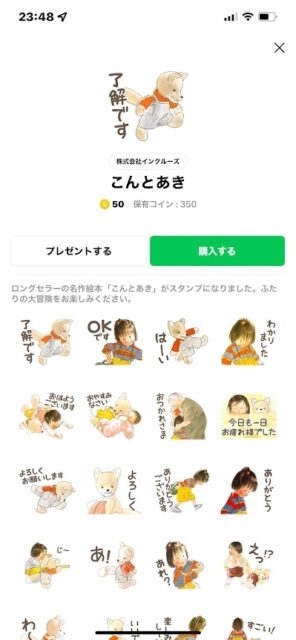
でも、自分も相手も持っていないスタンプの場合どうでしょう。
まだ持っていないスタンプの場合「これだよ」と、スタンプを送って伝えることはできないですよね。
スタンプのスクリーンショットを送って伝えますか?
スタンプの名前を確認するにしろ、スクリーンショットで送るにしろ、相手がまたそのスタンプを検索する必要がありますね。
そのものずばりのスタンプ情報の確認方法
実は「これ!このスタンプ」と、そのものずばりを教える方法があります。
(1) 【ホーム】の【スタンプ】をタップし、好きなスタンプを探します。
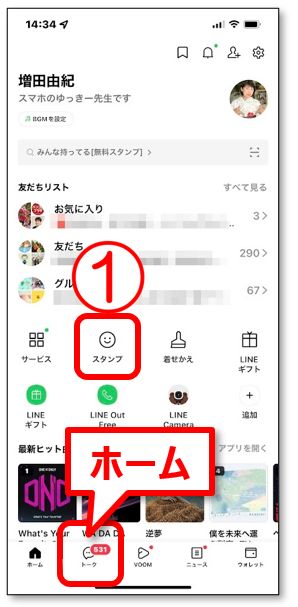
(2) 表示されたスタンプの画面を上に動かし、下にある【リンクをコピーする】をタップします。
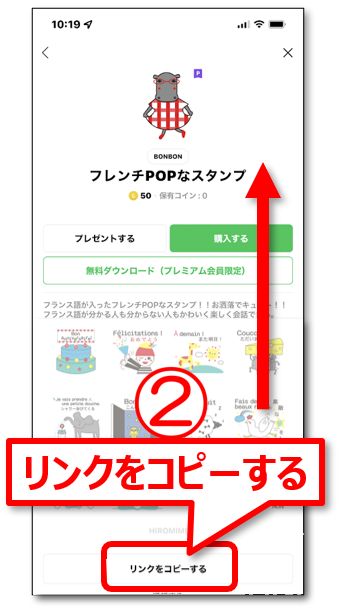
(3) LINEのトーク画面で、入力欄を長押しし指を離し、【ペースト】をタップします。
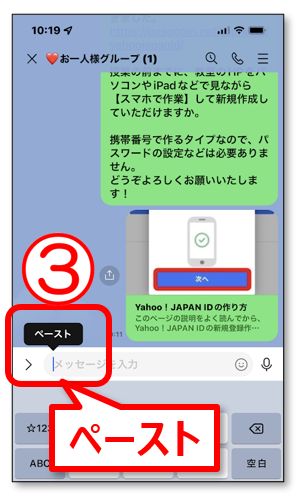
(4) リンクが貼りついたら送信します。
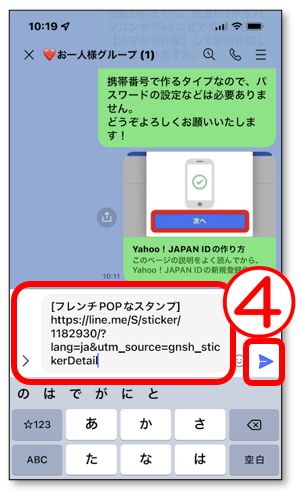
(5)このやり方なら、そのスタンプをまだ持っていなくても、【リンクをコピー】して送れば、スタンプの正確な情報を人に伝えることができます。
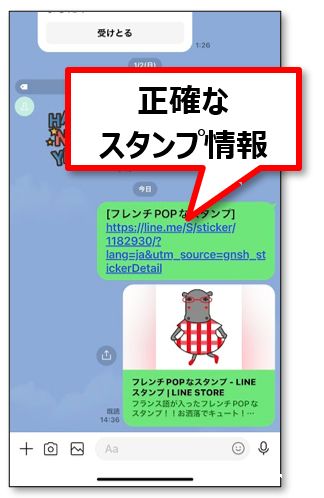
このスタンプが欲しい!
面白いの見つけたよ!
こんなのどう?
なんていう時に、ぜひお試しください。
ちなみに生徒さんからはこんな風に届きます(笑)
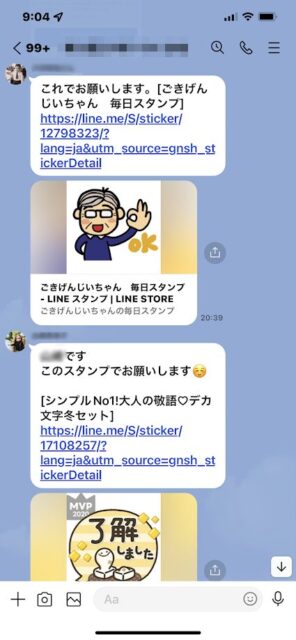
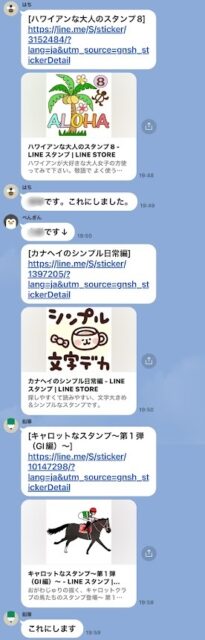
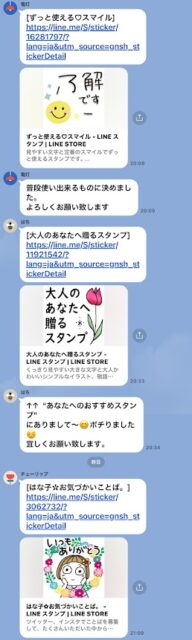
プレゼントされたスタンプの使い方
ラッキーにも「このスタンプ欲しい」と送った相手から、スタンプがプレゼントされた場合は、次のようにして利用しましょう。
(1)【スタンプのプレゼントが届きました】と表示されます。【受け取る】をタップします。
(2)【ダウンロード】をタップします。
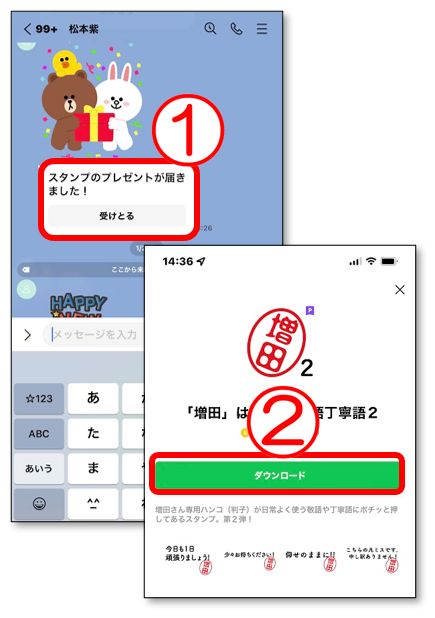
(3) ダウンロードが終わったら【OK】をタップします。
(4)【×】をタップし閉じます。
(5) をタップし、スタンプ一覧を表示します。一番左側にあるものが、ダウンロードしたスタンプになります。タップして使いましょう。
をタップし、スタンプ一覧を表示します。一番左側にあるものが、ダウンロードしたスタンプになります。タップして使いましょう。
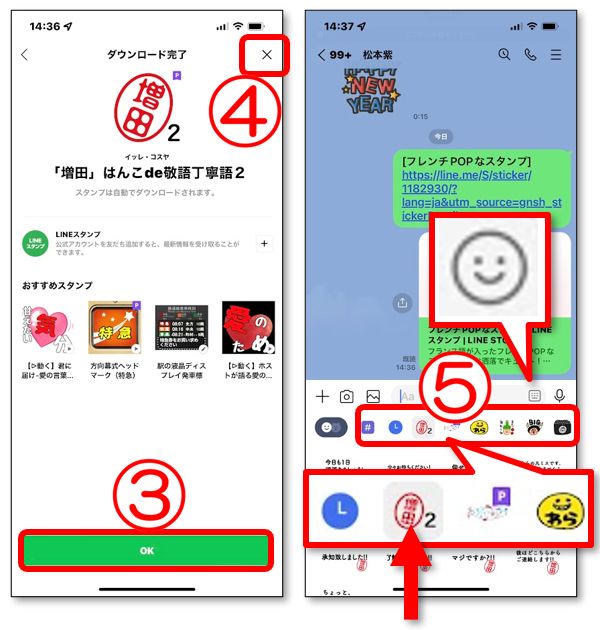
LINEのスタンプにも、それぞれに保存されている「住所」があります。インターネット上の住所=アドレス、ですね。またの名を「リンク」と言います。
そのリンクを伝えることで、そのものずばりを人に教えることができる。これはLINEのスタンプに限ったことではありません。
LINEのスタンプ、相手に検索してもらってもなかなか見つからない、なかなか同じものが出てこない、という場合には「リンクをコピーして送る」という方法、ぜひお試しください。
【ただいま募集中】今年こそデジタルに強い私になろう!
Google便利サービスとスマホとPC連携で最強ビジネスツールに
新春!2日間集中セミナー 1/28(金)・1/29(土)
パソコムプラザは浦安市と共催で、千葉県浦安市内にてスマホ講習会(参加費無料)を開催します
▼Zoomのやり方がわからない!という方はこちらをどうぞ
【使い方ガイド】ゼロからはじめるZoomの使い方(Windows編)
▼ところでみなさん毎月スマホにいくら払ってますか?
スマホに毎月いくら払ってる? スマホ代が安くなる3つの質問

 こんにちは。オンラインで学べる、大人のためのスマホ&パソコン教室
こんにちは。オンラインで学べる、大人のためのスマホ&パソコン教室




